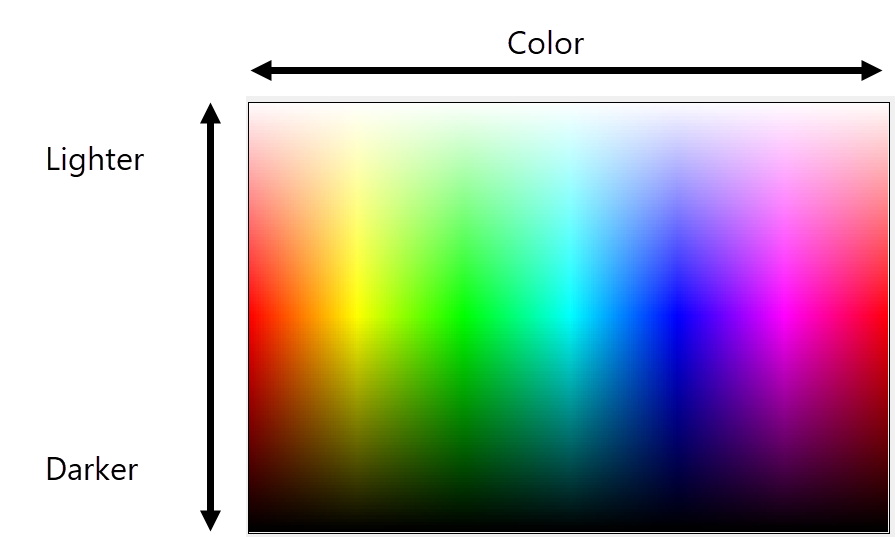Een kleur op maat selecteren
Met het tabblad Op Maat van de Kleurenkiezer kan je een unieke kleur selecteren om in de tekening te gebruiken. De kleur wordt toegevoegd aan het palet Actief Document.
Om een kleur op maat te specificeren:
Open de Kleurenkiezer via een van de werkwijzen omschreven in Kleuren aanbrengen.
Klik op het tabblad Op Maat.
Je kan ook vanuit het dialoogvenster Beheer kleurenpaletten, een palet op maat bewerken om een kleur op maat te selecteren.
Klik hier om de velden te tonen/te verbergen.Klik hier om de velden te tonen/te verbergen.
|
Parameter |
Omschrijving |
|
Kleur voorbeeld |
Dit toont de geselecteerde kleur |
|
Kleurruimte |
Selecteer de kleurruimte om de kleur te definiëren. Rood, Groen, Blauw (RGB); Cyaan, Magenta, Geel en Zwart (CMYK); Tint, Verzadiging en Waarde (HSV); of Grijswaarden. De kleurdefinitiewaarden en beschikbare kleuren voor die kleurruimte worden getoond. |
|
Kies een kleur van het scherm |
Gebruik de pipet om een kleur te selecteren van elke locatie op het scherm (klik esc om te annuleren). In sommige gevallen kunnen instellingen voorkomen dat Vectorworks een kleur selecteert uit een andere applicatie. Een waarschuwing opent, en leidt je naar de systeeminstellingen om de rechten te veranderen. |
|
Naam |
Optioneel kan je een unieke naam voor de kleur op maat invoeren. |
|
Kleurenkiezer |
Geef de waarden op van de kleur op maat met gebruik van de kleurruimte definitie, of klik om de kleur te kiezen uit de kleurruimte. In RGB-kleurruimte kunnen hex-waarden gespecificeerd worden voor de kleur. Als je klikt om een kleur te selecteren, variëren de tinten horizontaal van links naar rechts, met lichtere tinten (tinten die neigen naar puur wit) bovenaan in de kleurenkiezer en donkere tinten (tinten die neigen naar puur zwart) onderaan in de kleurenkiezer.
|
Selecteer een kleur door de kleurruimte te kiezen, en stel dan de parameters in met behulp van de schuifregelaars, of klik in de kleurenkiezer om de gewenste kleur te selecteren.?
Je kan de kleur een naam geven zodat deze makkelijker terug te vinden te gebruiken.
Klik op Toepassen.
De kleur wordt toegevoegd aan het palet Actief Document en wordt beschikbaar voor gebruik in het bestand.
Als je een kleurenpalet op maat aan het bewerken bent, wordt de kleur toegevoegd aan het palet.

Heb je niet gevonden wat je zocht? Stel je vraag aan Dex, onze virtuele assistent.